轻松搞定!WPS PPT 取消黑幻灯片结束放映秘籍
WPS PPT 是一款常用的办公软件,在演示文稿的制作中,有时会遇到以黑幻灯片结束放映的情况,这可能会影响演示效果,如何取消这种设置呢?
取消 WPS PPT 以黑幻灯片结束放映的方法其实并不复杂。
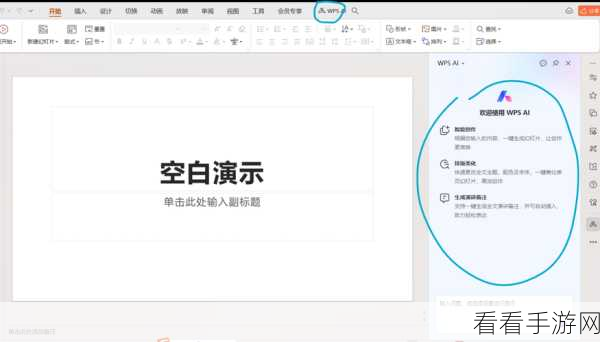
第一步,打开 WPS PPT 软件,并找到您需要修改的演示文稿。
第二步,在菜单栏中点击“幻灯片放映”选项。
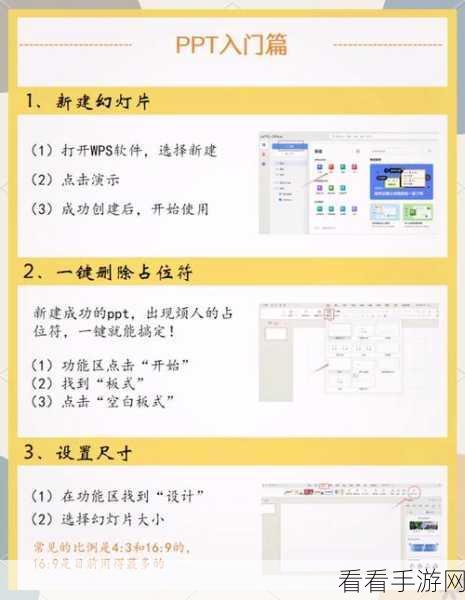
第三步,在弹出的下拉菜单中,查看“设置放映方式”选项。
第四步,在“设置放映方式”的对话框中,找到“放映选项”这一部分。
第五步,取消勾选“以黑幻灯片结束”这个选项。
第六步,点击“确定”按钮,保存您的设置。
经过以上简单的几步操作,就能够成功取消 WPS PPT 以黑幻灯片结束放映的设置,让您的演示文稿更加完美。
需要注意的是,不同版本的 WPS PPT 可能在操作界面上会有一些细微的差别,但总体的操作思路是一致的,如果您在操作过程中遇到了问题,可以查阅 WPS PPT 的官方帮助文档或者在相关的技术论坛上寻求帮助。
文章参考来源:WPS PPT 官方说明及相关技术论坛交流。
